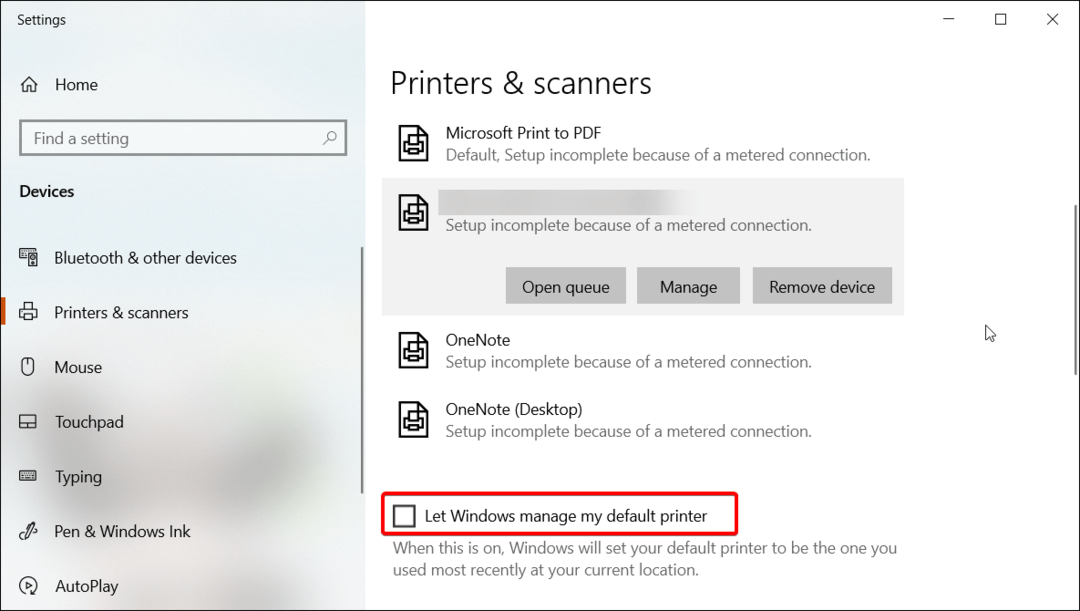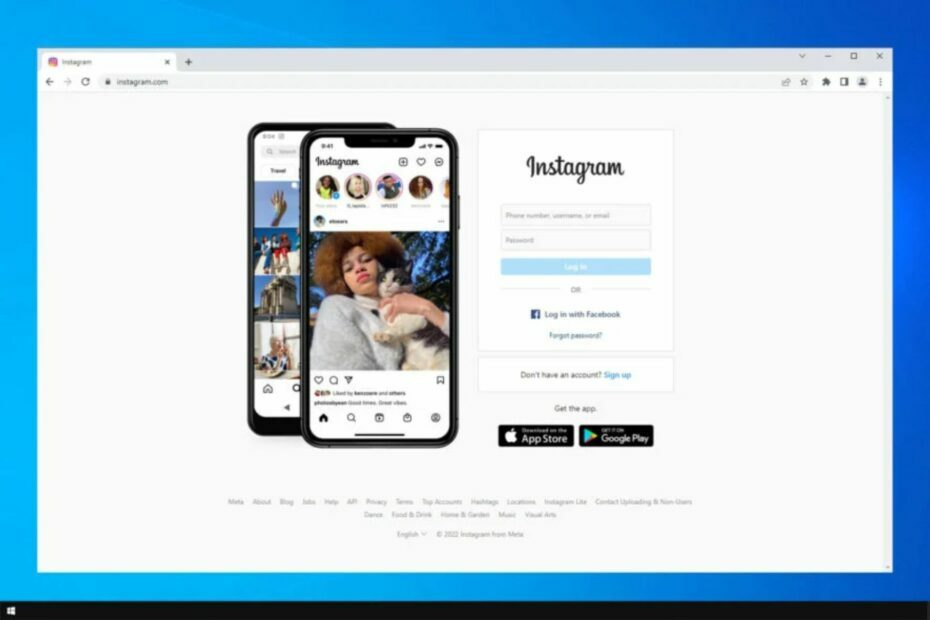Ikuti hanya beberapa langkah mudah segera
- Perangkat Mantra menyediakan sistem otentikasi yang sangat aman bagi mereka yang peduli dengan keamanan.
- MFS100 adalah sensor sidik jari berkualitas tinggi yang dapat terhubung ke sistem menggunakan port USB.
- Di sisi lain, Anda dapat dengan mudah mengunduh dan menginstal layanan Mantra RD di PC Windows Anda.
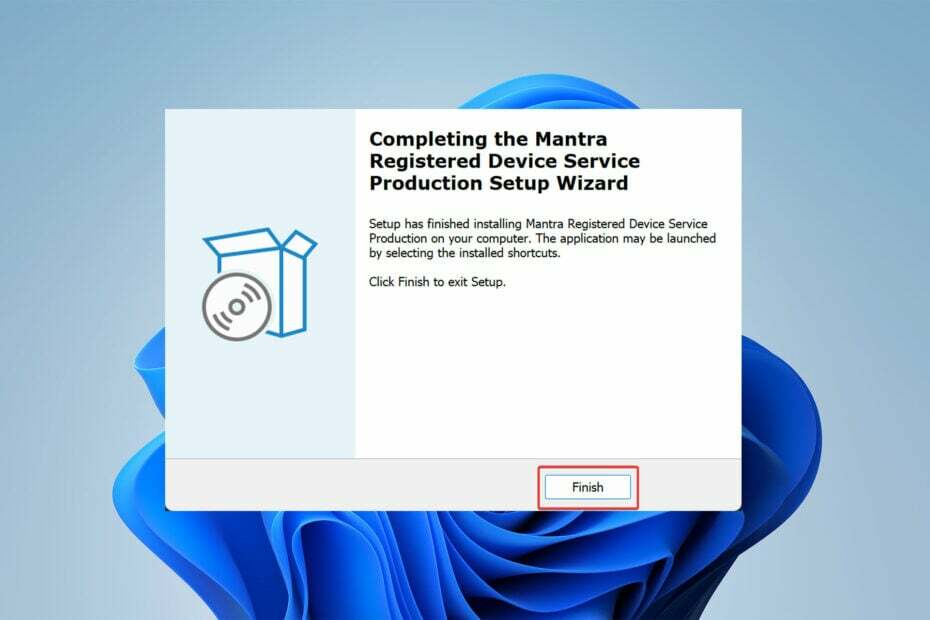
XINSTALL DENGAN MENGKLIK FILE DOWNLOAD
- Unduh Fortect dan instal di PC Anda.
- Mulai proses pemindaian alat untuk mencari file korup yang menjadi sumber masalah Anda.
- Klik kanan Mulai Perbaikan sehingga alat dapat memulai algoritme perbaikan.
- Fortect telah diunduh oleh 0 pembaca bulan ini.
Tidak diragukan lagi bahwa peralatan keamanan adalah salah satu komponen terpenting dari setiap bisnis yang sukses.
Salah satu perangkat terkenal di bidang ini adalah MFS100, yang berkualitas tinggi Sensor sidik jari USB untuk otentikasi sidik jari yang diperkenalkan oleh Mantra Softech.
Bagian pertama artikel ini bertujuan untuk membantu Anda menyelesaikan masalah perangkat Mantra Anda tidak berfungsi. Ini juga menjelaskan alasan di balik masalah ini.
Bagian kedua menunjukkan cara mengunduh dan menginstal Mantra RD di PC Anda. Jadi, tanpa basa-basi lagi, mari kita mulai.
Mengapa perangkat Mantra tidak berfungsi?
Pertama, pastikan Anda telah menginstal driver layanan Mantra RD yang sesuai untuk perangkat tersebut. Jika tidak, driver yang dihapus tidak diragukan lagi penyebab masalahnya.
Namun, jika Anda menerima pesan yang menyatakan Nomor Seri Rusak, ini menunjukkan bahwa perangkat rusak.
Dalam hal ini, Anda perlu menghubungi orang yang membeli perangkat tersebut. Anda dapat mengirim perangkat untuk diperbaiki atau diganti.
Jika Anda mengalami masalah saat perangkat tersambung ke sistem tetapi tidak muncul di Pengelola Perangkat atau tidak berfungsi di aplikasi; dalam hal ini, Anda harus memastikan bahwa host USB terbuka untuk perangkat tersebut.
Mungkin juga colokan USB perangkat atau Port USB rusak, dan karena itu, sistem tidak dapat mendeteksi perangkat.
Sebelum kita beralih ke solusi, perlu dicatat bahwa unduhan layanan Mantra RD Windows 11 tidak berbeda dari Windows 7.
Bagaimana cara mengunduh dan menginstal Mantra RD di PC saya?
- Jenis layanan mantra rd di kotak pencarian Google dan klik hasil pertama dari domain Mantratecapp.
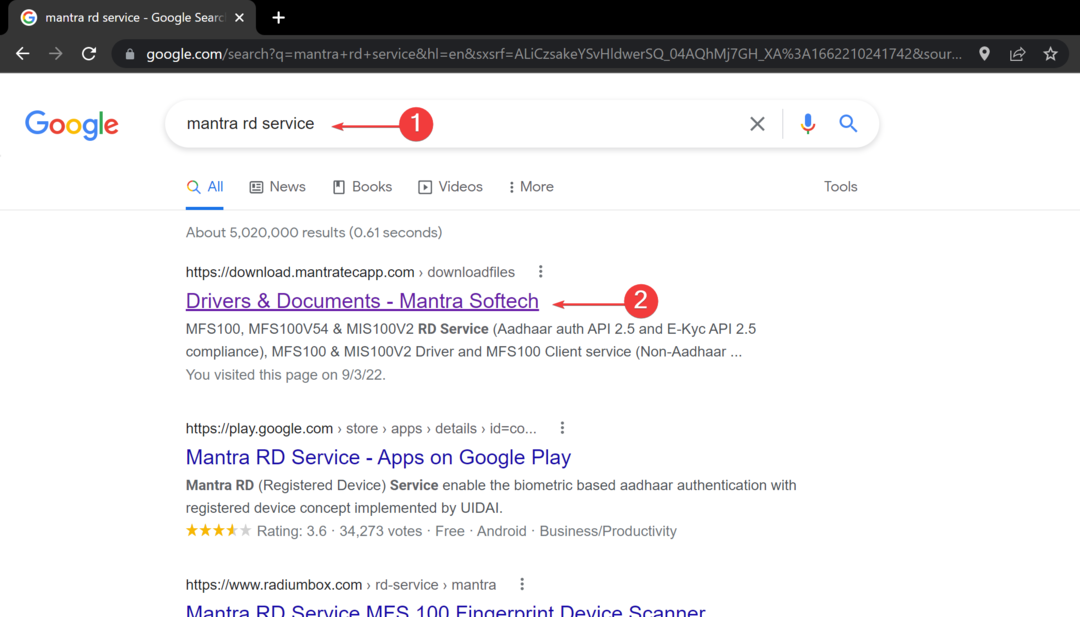
- Di jendela baru, ketik captcha di kotak, lalu ketuk Kirim.
- Klik Unduh Layanan MFS100 RD (1.0.4) DanUnduh Driver MFS100 (9.2.0.0)– Menangkan 7/8/10, masing-masing dan tunggu unduhannya selesai.
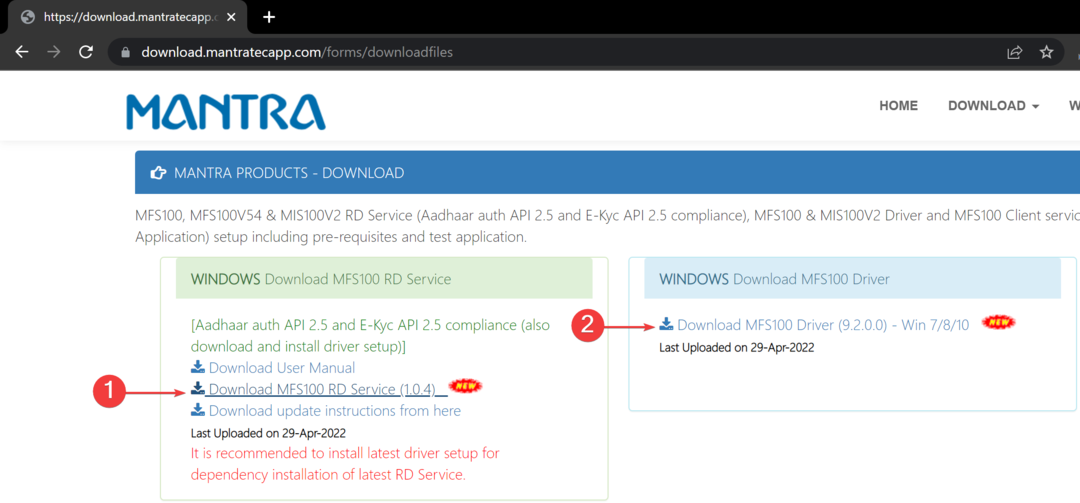
- Sekarang, navigasikan ke folder unduhan dan klik dua kali MantraRDService_1.0.4.
- Di jendela pengaturan, klik Berikutnya.
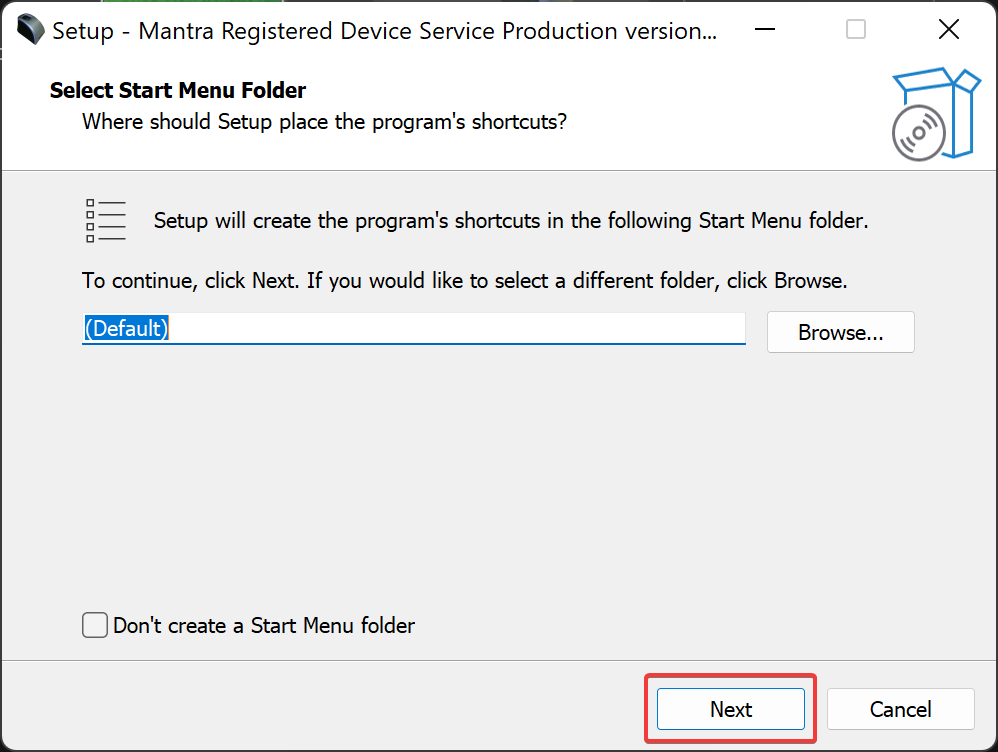
- Di halaman berikutnya, ketuk Install dan biarkan proses selesai.
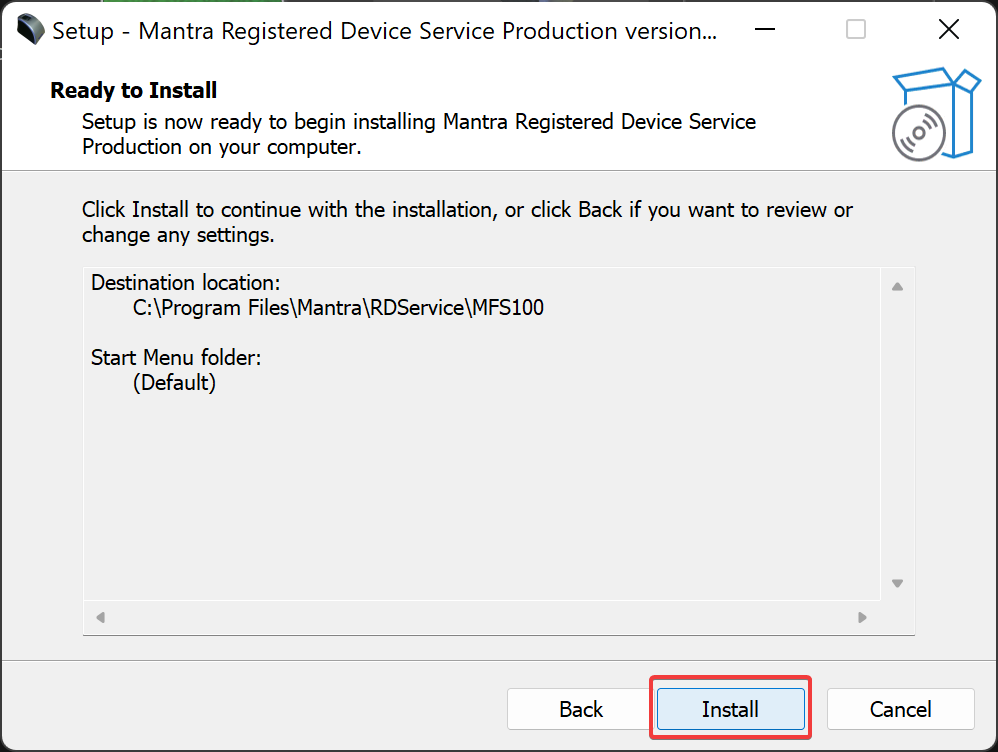
- Kemudian klik Menyelesaikan.
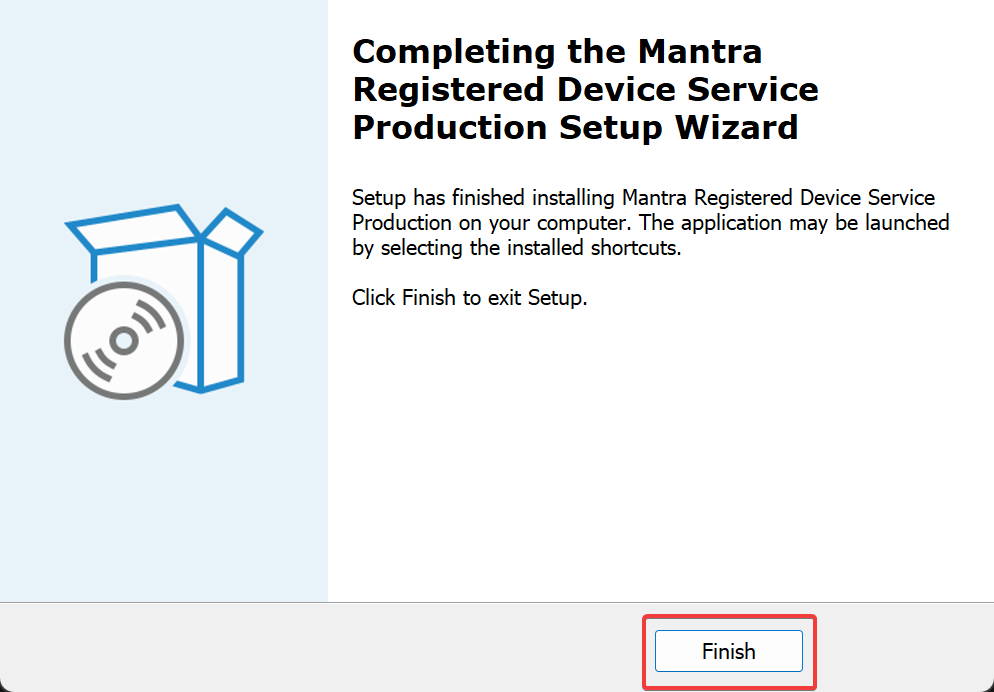
- Untuk menginstal driver, buka folder unduhan lagi, dan kali ini klik dua kali MFS100Driver_9.2.0.0.
- Di jendela ini, ketuk Install.
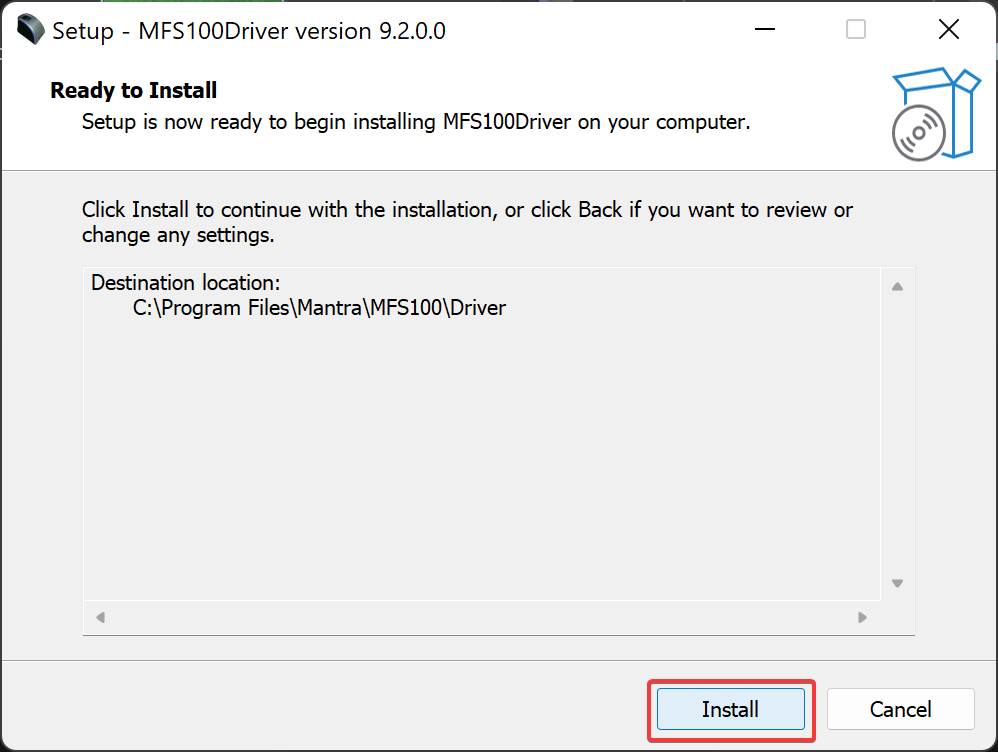
- Setelah penginstalan selesai, ketuk Menyelesaikan.
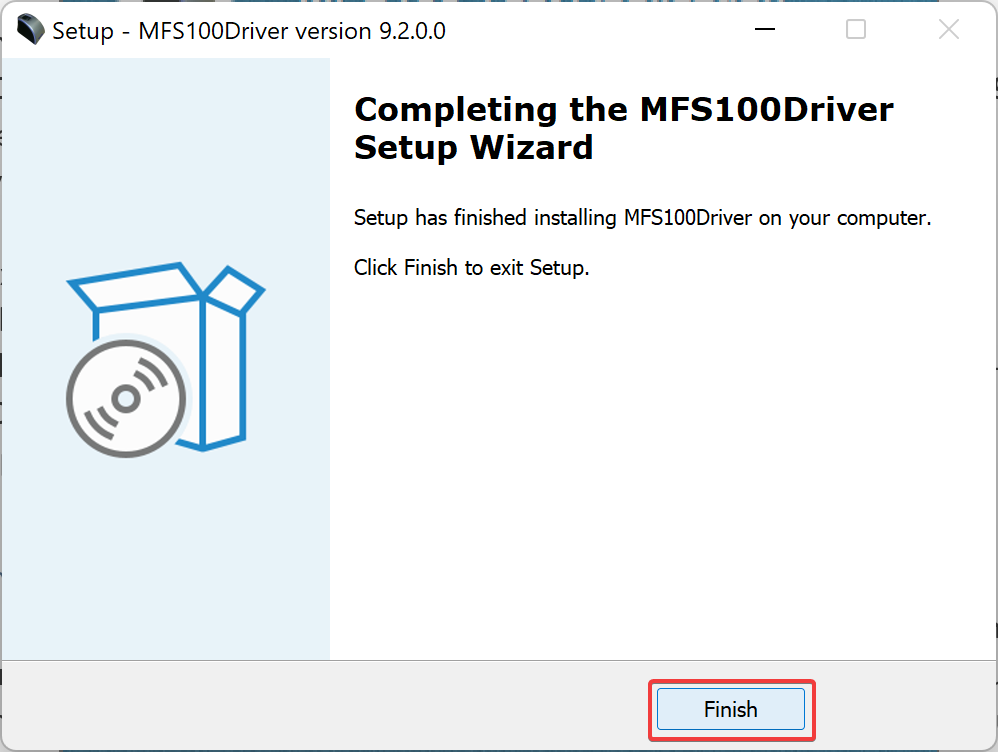
- Sekarang jendela biru akan muncul, yang memungkinkan Anda menguji aplikasi. Untuk melakukannya, klik Mulai Tangkap dan letakkan jari Anda di atas sensor, dan tunggu proses pengenalan selesai.
- Selama waktu ini, Anda dapat melihat pola jari Anda di panel kanan dan memeriksa skor kualitasnya di bawahnya.
Jika proses pengenalan berjalan dengan baik, jendela baru akan muncul, yang menampilkan pesan ini: Tangkap Sukses, data Jari disimpan di jalur aplikasi.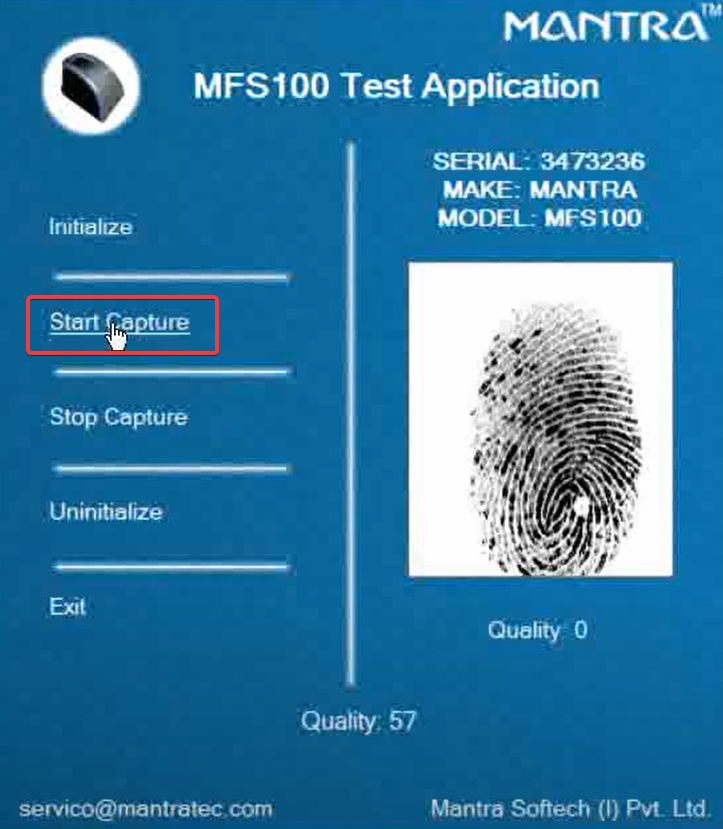
- Apa itu Event ID 158 & Cara Mengatasinya Dengan Cepat
- Anda dapat membaca transkrip dalam bahasa Anda di Teams
- Statistik Yang Harus Anda Ketahui Tentang Serangan Cyber di 2023
- Anda sekarang dapat membeli suku cadang pengganti pengontrol Xbox
Demikian pula, Anda tidak boleh memperlakukan aplikasi ini berbeda dari yang lain dan tidak boleh mengabaikan pembaruan layanan Mantra RD. Perhatikan bahwa beberapa masalah dapat diperbaiki hanya dengan memperbarui aplikasi.
MFS100 didasarkan pada teknologi penginderaan optik dan dapat digunakan untuk autentikasi, identifikasi, dan fungsi verifikasi yang memungkinkan sidik jari Anda bertindak seperti a sandi digital yang tidak dapat hilang, dilupakan, atau dicuri.
Sensor optik yang kuat dapat menahan goresan, benturan, guncangan, dan guncangan elektrostatis tanpa mengalami kerusakan.
Perangkat berteknologi tinggi ini dapat menyimpan gambar, Data Mentah, dan hal-hal kecil dari sidik jari yang diambil untuk kecepatan pencocokan cepat standar ISO: 1:100.000 dalam satu detik.
Di bagian komentar di bawah, beri tahu kami jika Anda dapat mengunduh dan menginstal Layanan Mantra RD di Windows 11.